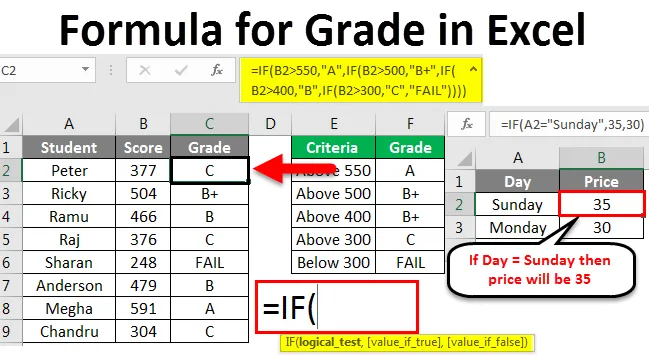
Formuła klasy Excel (spis treści)
- Wzór na ocenę w programie Excel
- Jak korzystać z formuły Excel do obliczania ocen?
Wzór na ocenę w programie Excel
Formuła oceny jest zagnieżdżoną formułą JEŻELI, która sprawdza określone kryteria i zwraca określoną ocenę, jeśli kryteria są spełnione. Znalezienie oceny ucznia jest prawdopodobnie podstawowym przykładem, jaki wszystkie przewodniki Excela dają swoim uczniom w celu wyjaśnienia logiki funkcji logicznych w programie Excel. JEŻELI, ORAZ, LUB, FAŁSZ, PRAWDA i JEŻELI, to jedne z najbardziej znanych funkcji logicznych w programie Excel.
W tym artykule wyjaśnimy różne sposoby znajdowania oceny za wynik studenta, poziom wydajności pracownika, obliczanie premii i wiele innych rzeczy przy użyciu formuły oceny w Excelu.
Jak korzystać z formuły do obliczania ocen w programie Excel?
Pozwól nam zrozumieć, jak używać formuły do obliczania ocen na kilku przykładach.
Każdy przykład spróbuje zbadać inny przypadek użycia, który został zaimplementowany przy użyciu formuły oceny w programie Excel.
Możesz pobrać tę Formułę do szablonu klasy Excel tutaj - Formuła do szablonu klasy ExcelZnajdź oceny studentów: Zagnieżdżone warunki IF
Znalezienie oceny ucznia jest jednym z najlepszych przykładów na zrozumienie logiki warunku IF w programie Excel. Rozważ poniższe wyniki uczniów w tym przykładzie.
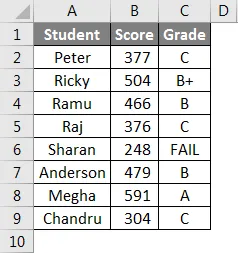
Poniżej znajdują się kryteria oceny.
- Jeśli wynik jest wyższy niż 550, ocena to A +
- Jeśli wynik jest wyższy niż 500, ocena to A.
- Jeśli wynik jest wyższy niż 450, ocena B +
- Jeśli wynik jest wyższy niż 400, ocena B
- Jeśli ocena jest wyższa niż 300, ocena to C
- JEŻELI ocena nie spełnia żadnego z powyższych warunków, ocena będzie NIEPRAWIDŁOWA.
Aby znaleźć indywidualną ocenę ucznia, musimy przetestować wszystkie te warunki i na podstawie zadowolenia z warunków musimy zadeklarować oceny.
Stosując warunek JEŻELI, możemy znaleźć oceny tutaj. Zanim powiem ci, jak znaleźć oceny, pozwól mi najpierw wyjaśnić warunek JEŻELI.
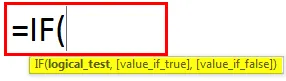
Test logiczny: jest to argument do przetestowania logiki wartości.
Wartość, jeśli prawda: Jeśli test logiczny jest prawdziwy, to jaki wynik powinien być pożądany.
Wartość jeśli Fałsz: Jeśli test logiczny jest fałszywy, to jaki powinien być wynik, jaki chcemy.
Teraz spójrz na prosty przykład.
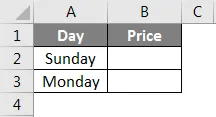
Wzór na ocenę w programie Excel - przykład nr 1
Jeśli dzień jest równy NIEDZIELI, cena powinna wynosić 35, w przeciwnym razie potrzebujemy ceny jako 30.
Krok 1: Otwórz warunek JEŻELI w komórce B2.
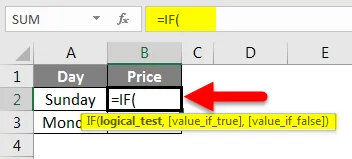
Krok 2: Teraz musimy wykonać test logiczny, tj. Czy dzień jest równy NIEDZIELI, czy nie. Wybierz komórkę A2 i sprawdź, czy jest ona równa NIEDZIELA, czy nie.
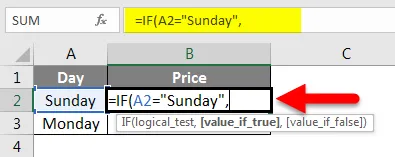
Krok 3: Jeśli test logiczny jest prawdziwy, wynik to 35.

Krok 4: Jeśli test logiczny jest fałszywy, wynik powinien wynosić 30.
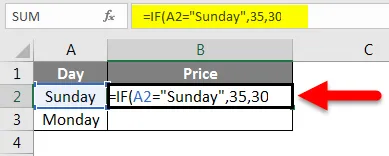
Krok 5: Zamknij nawias i naciśnij klawisz Enter. Mamy wynik.
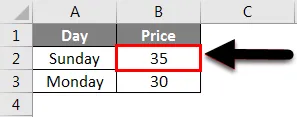
Krok 6: Teraz przeciągniemy tę formułę komórki B2 do komórki B3. Tak więc otrzymamy wynik, jak pokazano poniżej.
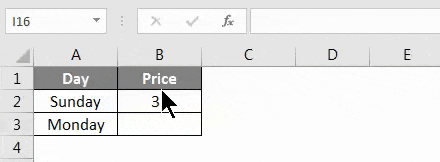
Wzór na ocenę w programie Excel - przykład nr 2
Teraz zastosujmy tę logikę, aby znaleźć oceny uczniów, korzystając z Formula for Grade w Excelu.
Krok 1: Otwórz warunek JEŻELI w komórce C2. Pierwszy test logiczny polega na tym, że wynik jest wyższy niż 550. Zatem test to> 550, czy nie. Jeśli ten test to PRAWDA, wartość powinna wynosić „A”.
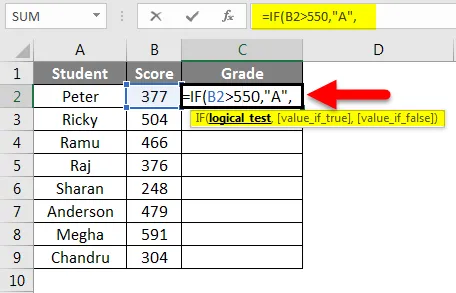
Krok 2: Jeśli test jest fałszywy, wartość powinna wynosić ??? Tutaj musimy przetestować jeszcze kilka kryteriów. Więc otwórz nowy warunek JEŻELI.
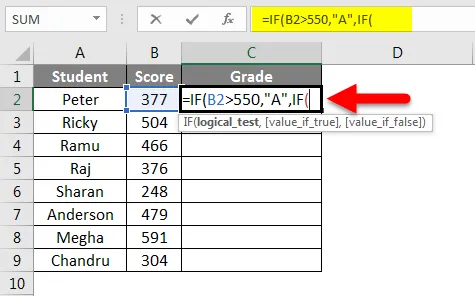
Krok 3: Teraz przetestuj drugie kryterium, tj. Czy wartość wynosi> 500. Jeśli ten test logiczny jest prawdziwy, wynikiem powinien być „B +”.
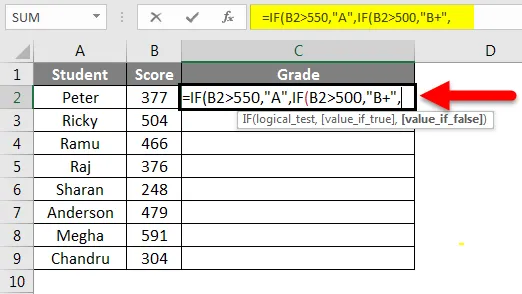
Krok 4: Jeśli oba warunki są NIEPRAWIDŁOWE, musimy przetestować trzecie kryterium. Więc otwórz jeszcze jeden warunek JEŻELI i sprawdź, czy wartość jest> 400, czy nie. Jeśli test ma wartość PRAWDA, wynik powinien wynosić „B”.
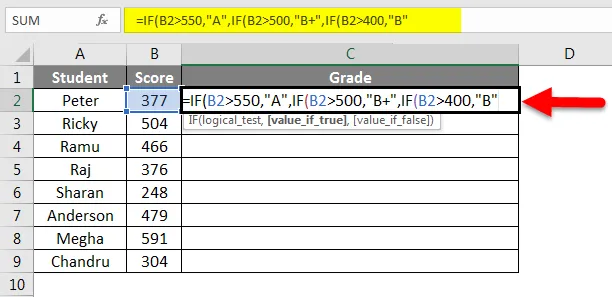
Krok 5: W ten sposób zastosuj warunki JEŻELI dla wszystkich kryteriów i zamknij nawiasy. Zastosowałem już wszystkie warunki IF i uzyskałem wyniki.
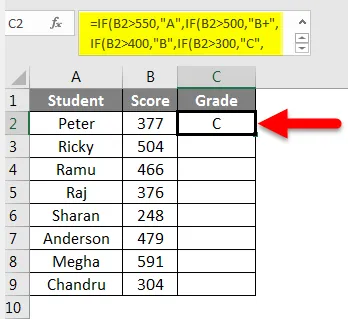
Krok 6: Teraz przeciągniemy tę formułę komórki C2 do komórki C9. Tak więc otrzymamy wynik, jak pokazano poniżej.
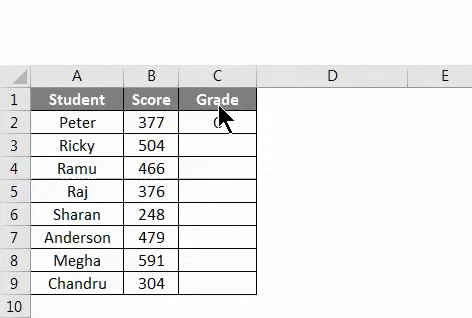
Wzór na ocenę w programie Excel - przykład nr 3
Znajdź stopnie pracowników: połączenie warunków IF i AND
Widzieliśmy, jak używać warunku IF, aby znaleźć stopnie uczniów. Zobaczmy teraz kombinację warunku IF i AND.
Mam tabelę danych pracowników z ich działem i rokiem pracy w firmie.
Aby znaleźć ocenę, kryteria brzmią: „Jeśli pracownik jest w dziale sprzedaży, a rok pracy wynosi> = 5 lat, wówczas pracownik powinien kwalifikować się do awansu”.
Poza działem sprzedaży nikt nie kwalifikuje się do promocji.
Tutaj musimy przetestować dwa warunki jednocześnie, w przeciwieństwie do poprzedniego, w którym musimy przetestować wiele kryteriów indywidualnie. Kombinacja warunków IF i AND może nam tutaj pomóc.
ORAZ funkcja testuje wiele warunków jednocześnie, a jeśli wszystkie przekazane warunki są poprawne, wówczas otrzymamy wynik PRAWDA lub FAŁSZ.
Krok 1: Otwórz warunek JEŻELI w komórce D2.
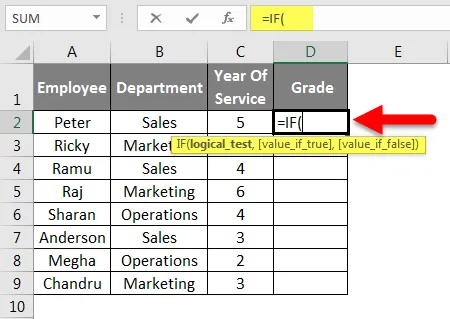
Krok 2: Test logiczny nie jest tutaj pojedynczy, raczej musimy przetestować dwa warunki dla jednego pracownika. Więc otwórz ORAZ działaj wewnątrz warunku IF.
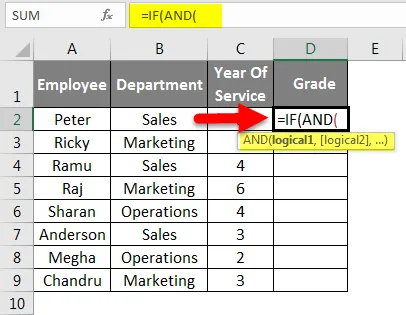
Krok 3: pierwsze kryteria to, czy dział jest równy sprzedaży, czy nie. Drugi test dotyczy tego, czy rok pracy wynosi> = 5 lat, czy nie.
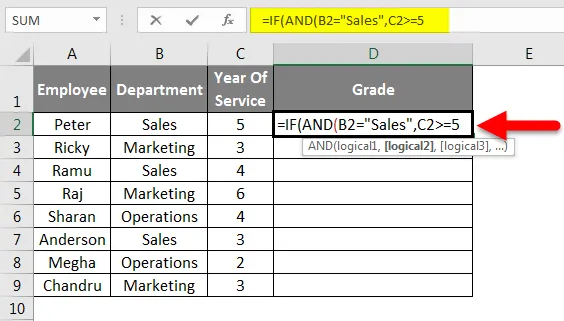
Krok 4: Ponieważ mamy tylko dwa warunki do przetestowania, zamknij nawias funkcji AND. Jeśli test logiczny przeprowadzony przez funkcję AND ma wartość PRAWDA, wynik powinien kwalifikować się do promocji, a jeśli test logiczny przeprowadzony przez funkcję AND ma wartość FAŁSZ, wynik powinien być promocją niekwalifikującą się. Zamknij nawias i naciśnij klawisz Enter, aby zakończyć formułę.
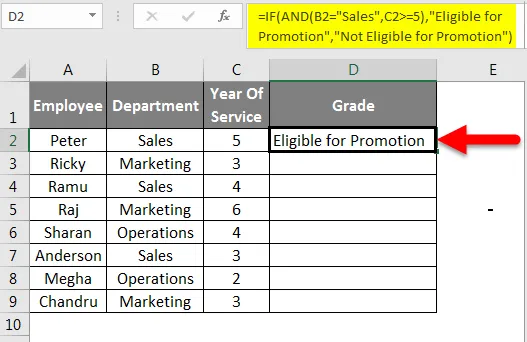
Krok 5: Teraz przeciągniemy tę formułę komórki D2 do komórki D9. Tak więc otrzymamy wynik, jak pokazano poniżej.
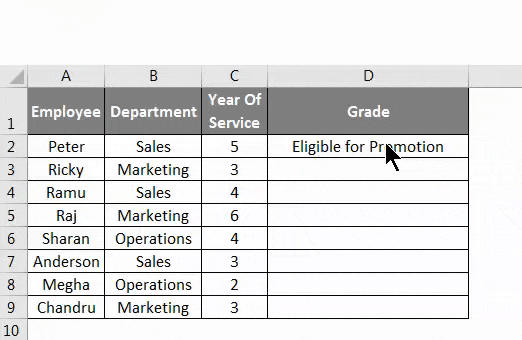
Rzeczy do zapamiętania
- Jeśli oceniasz ocenę, testując wiele warunków jednocześnie i jeśli wszystkie warunki powinny być prawdziwe, musimy użyć warunku IF & AND, aby uzyskać dokładne wyniki.
- Jeśli oceniasz ocenę, testując wiele warunków jednocześnie i jeśli którykolwiek z warunków jest spełniony, musimy użyć warunku IF & OR, aby uzyskać dokładne wyniki. LUB warunek zwraca PRAWDZIWĄ wartość, jeśli którykolwiek z podanych warunków jest spełniony, i zwróci FAŁSZ, jeśli żaden z warunków nie zostanie spełniony.
- Gdy znajdziesz ocenę na podstawie wartości liczbowych, najpierw musimy przekazać najwyższą wartość. Powinien być w malejącej kolejności.
- Wszystkie wartości tekstowe powinny być ujęte w podwójne cudzysłowy, a wartości liczbowe nie muszą być ujęte w podwójne cudzysłowy.
Polecane artykuły
To był przewodnik po formule do oceny w programie Excel. Tutaj omówiliśmy, jak używać Formula do obliczania ocen w Excelu, wraz z praktycznymi przykładami i szablonem Excel do pobrania. Możesz także przejrzeć nasze inne sugerowane artykuły -
- MAKSYMALNA funkcja IF w programie Excel
- Ważne funkcje matematyki uproszczone w programie Excel
- Jak korzystać z funkcji SUMPRODUCT w programie Excel?
- Funkcja pierwiastka kwadratowego w programie Excel